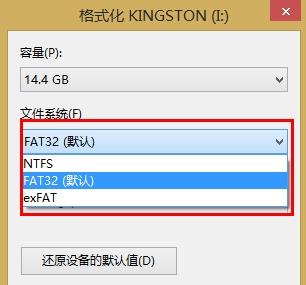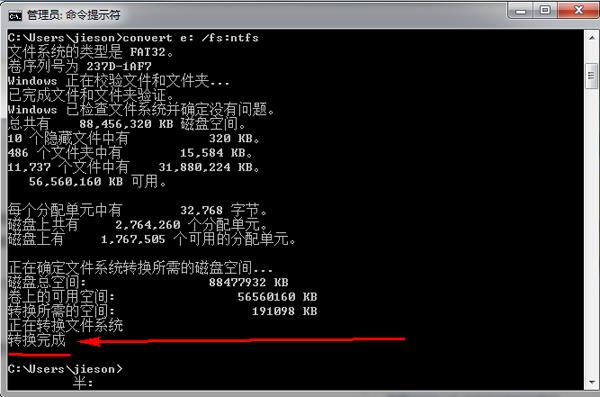在使用win10的过程中,有时候我们需要将一些大文件复制进u盘,但有用户发现系统提示u盘空间不足,无法复制,但u盘空间明明足够,那么这是怎么回事呢?据小编所知,这应该是u盘格式为fat32,它无法支持大于4g的文件,那么win10不能复制大文件到u盘怎么办呢?今天小编给大家分享不能复制大文件到u盘的两种解决方法
不能复制大文件到u盘解决方法:
方法一:格式化
右键U盘图标,点击“格式化”,在格式化界面中就可以将文件系统设置为NTFS,格式化之后u盘就变为ntfs格式了,这个方法操作比较简单,不过会将U盘上的数据会被删除,如果想保留U盘上的数据请使用第二种方法。如图所示:
方法二:使用命令提示符转换u盘格式
按win+r打开运行窗口,输入cmd回车打开命令提示符界面,输入命令“convert e:/FS:NTFS”,如图所示,用户需要将e:改为u盘盘符,按回车运行命令后就可以完成转换,这个方法需要消耗一定时间,不过可以完全保留原磁盘中的数据。如图所示:
通过上述方法将u盘fat32转换成ntfs格式即可解决win10系统不能复制大文件到u盘的问题,有需要的朋友不妨试一试
责任编辑:新毛桃:http://www.laomaotao.org